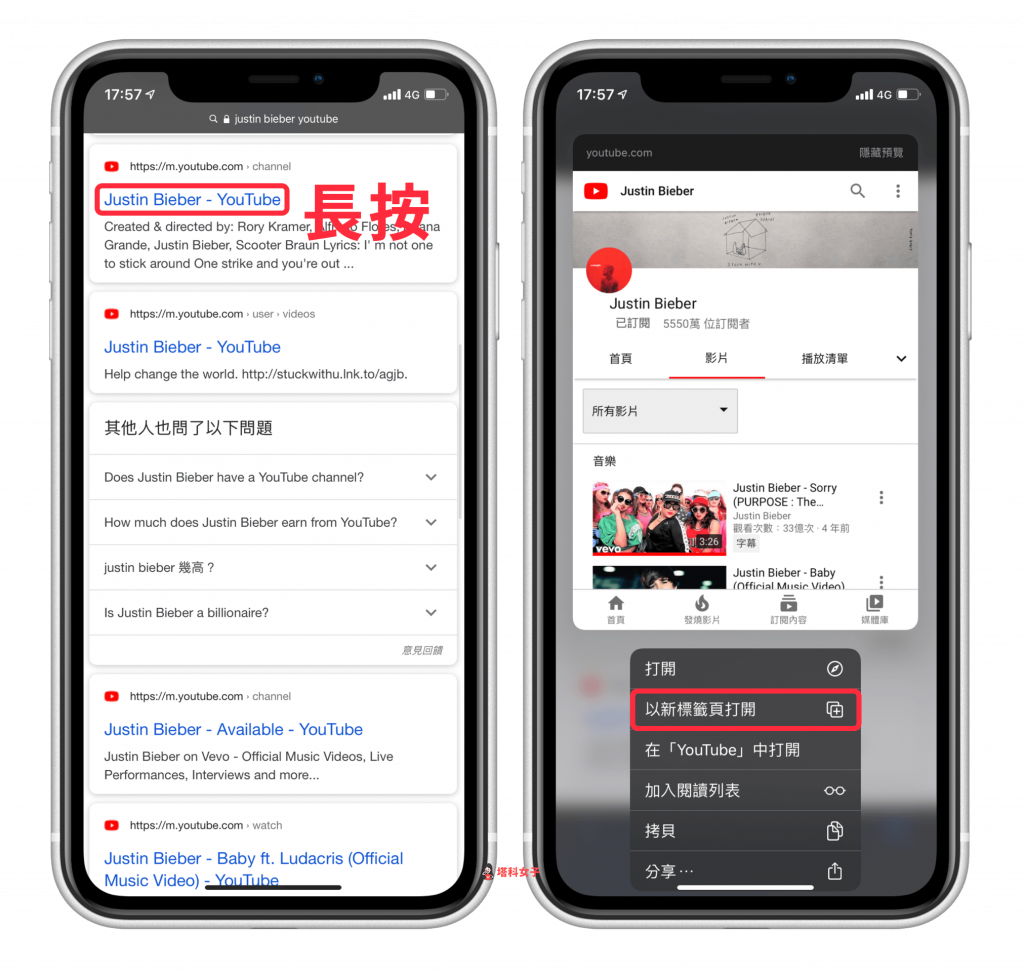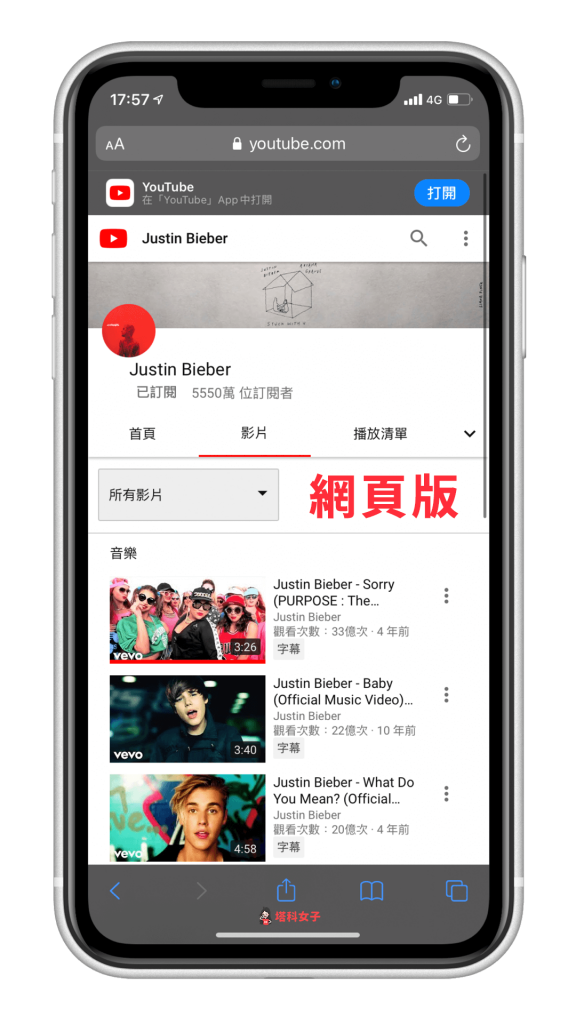iPhone/iPad 上的 Safari 瀏覽器會自動將連結轉向於你有下載過的 App,例如我搜尋:塔科女子 IG ,那麼我點搜尋結果後,Safari 就會自動幫我開啟 Instagram App,顯示該頁面。
但有時候我們是想以「網頁版」的形式來查看,不希望它每次都幫我們自動以 App 的方式開啟,因此本篇教學要來教你兩種可以避免這種自動轉向並開啟 App 的方法。

Safari 自動轉向 App
先示範一下預設的 Safari 自動轉向 App 是什麼,例如我開啟 Safari 瀏覽器輸入「justin bieber youtube」,那麼點擊結果後,由於它偵測到我的 iPhone 有下載 YouTube App,因此它會預設直接以 App 的方式開啟。
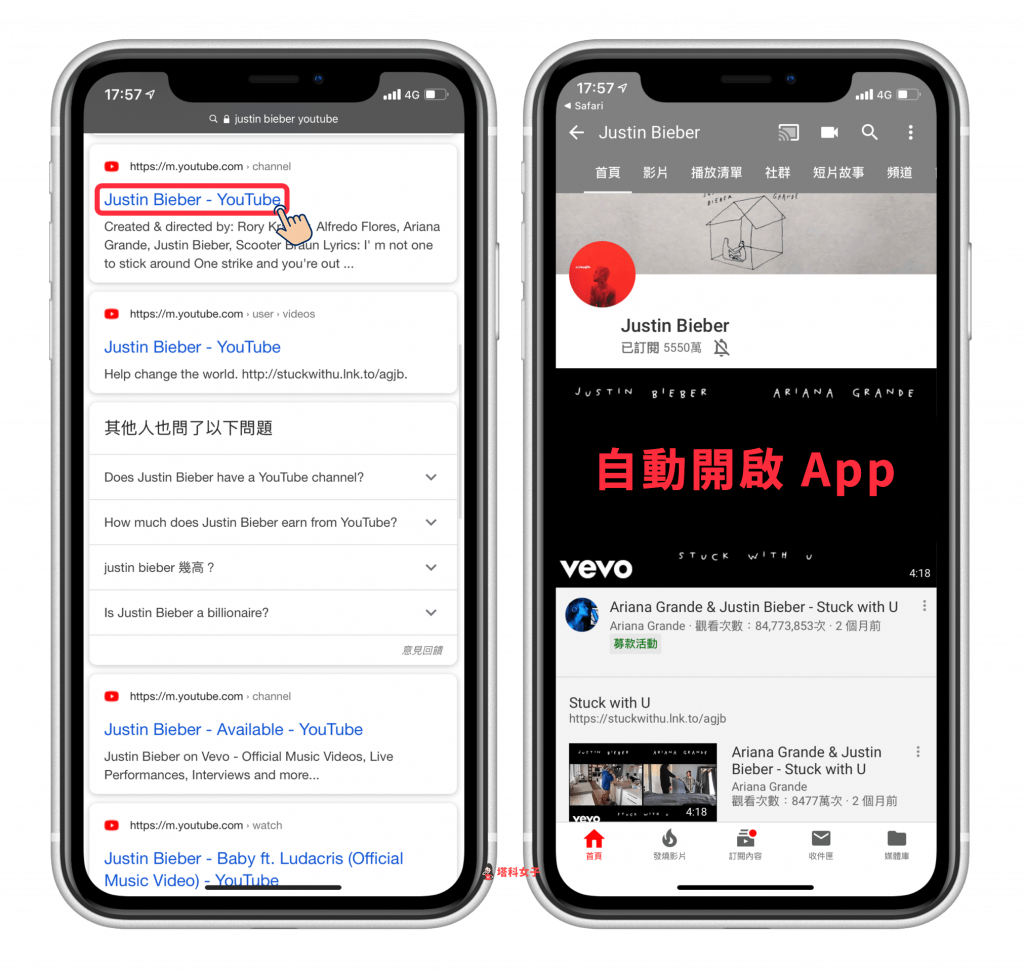
避免 Safari 瀏覽器自動轉向
在某些情況之下,我們可能會希望它不要以 App 的方式開啟,而是單除地呈現網頁版內容。以下介紹的兩個方法就能解決這個困擾。
方法 1. 長按標題後以新分頁開啟
第一個是最快也最簡單的方法,長按該搜尋結果的標題後,你會看到它跳出一個預覽的視窗,下面有數個選項,直接點選「以新標籤頁」開啟,用這種方式強迫它以網頁形式打開。
這樣就能以網頁版的形式開啟 YouTube 囉!(題外話:如果你想在 iOS 14 上以子母畫面或背景播放 YouTube,就要用網頁版 YouTube 開啟,詳細教學請參考:iPhone 子母畫面教學|看 YouTube 或 Facetime 同時使用其他 App)
方法 2. 使用 Safari「私密瀏覽」模式
第二個方法則是使用 Safari 的「私密瀏覽」模式,其實就是無痕模式的概念。那要如何在 Safari 使用私密瀏覽呢?請點選開以 Safari 後,點選右下角的正方形圖示,然後選擇「私密瀏覽」,這樣就可以了。
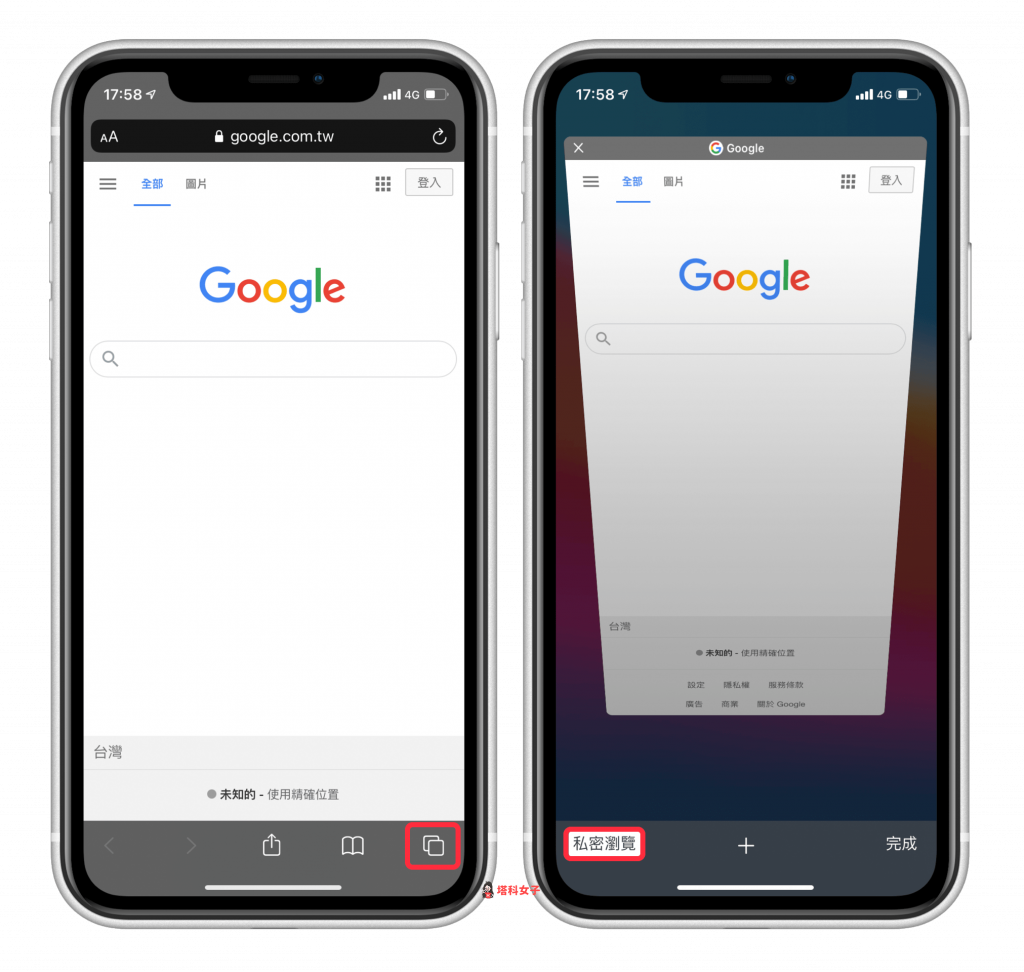
接著,輸入關鍵字開始搜尋,點擊搜尋結果的標題後,它會出現視窗問你「要在『App 』中打開嗎?」,這時候請選擇「取消」,這樣就能以網頁版的形式打開。
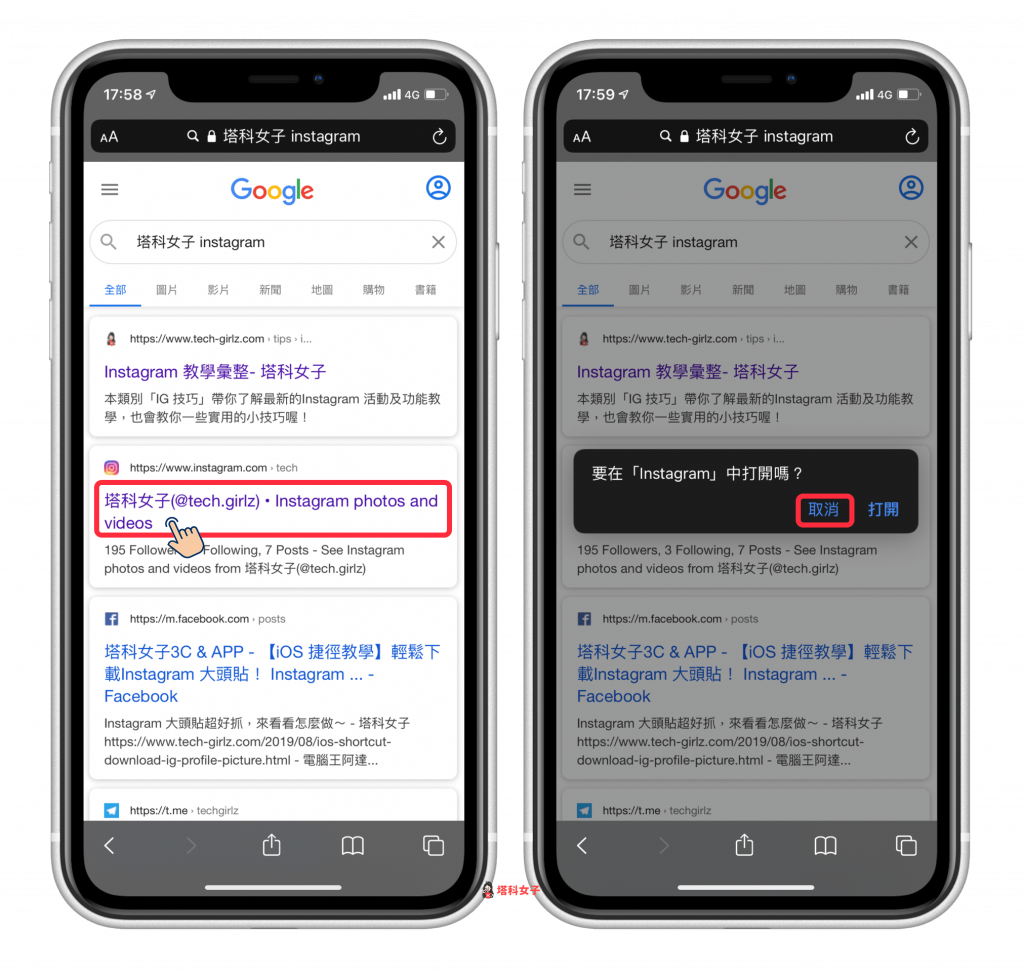
以 Instagram 為例,就會開啟下圖這種網頁版 IG。
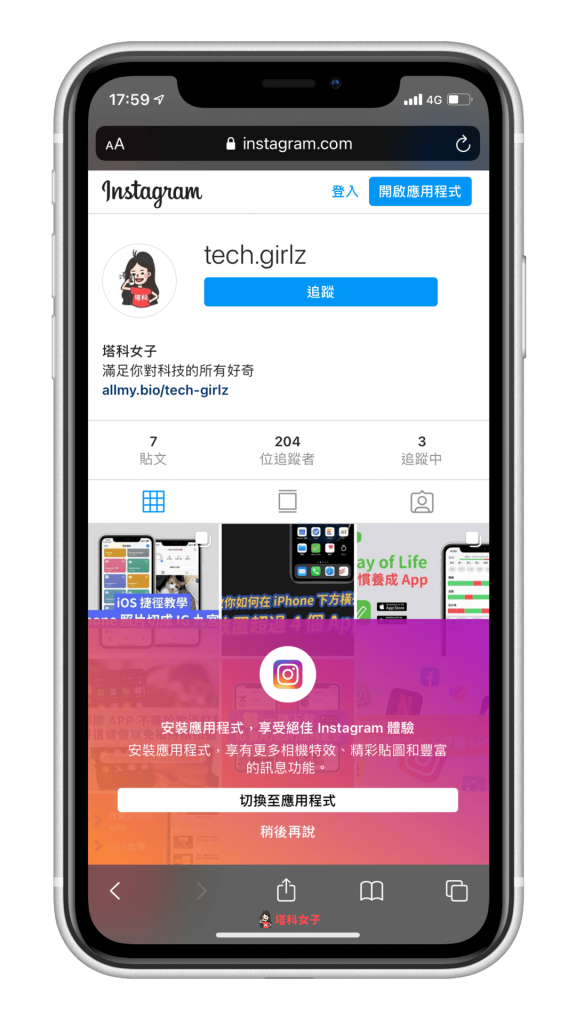
總結
雖然 Safari 會預設以自動轉向的方式來幫我們快速開啟該 App,但如果你想要以網頁版的形式開啟頁面的話,其實也很簡單,只要按照本文教的兩種方法就可以輕鬆實現你的需求。